
Ștergerea actualizărilor prin intermediul panoului de control
Dacă, după instalarea unei actualizări specifice, sistemul nu mai funcționează stabil sau apar erori, puteți elimina componentele instalate din Panoul de control. Pentru a face acest lucru, ar trebui să faceți următoarele:- Faceți clic dreapta pe pictograma "Start" și selectați "Panou de control".
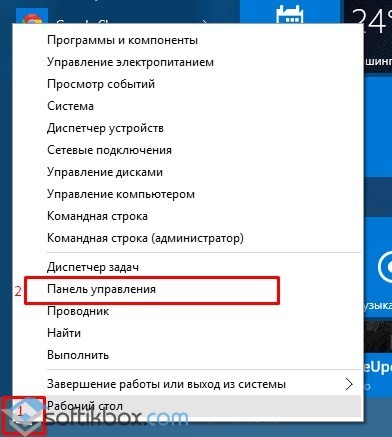
- O fereastră nouă se va deschide. Alegeți "Programe și componente". Într-o fereastră nouă din meniul din stânga, selectați "Activați sau dezactivați componentele Windows".
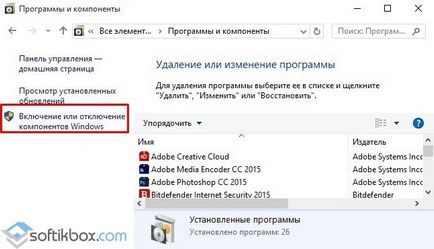
- Căutăm actualizările necesare și le ștergem. Ele pot fi, de asemenea, mediul din lista altor programe. Selectați cel dorit și faceți clic pe "Ștergeți".
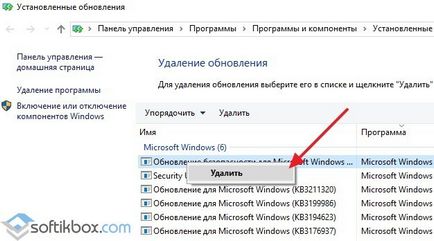

Ștergerea unei actualizări specifice prin Setări
Pentru a dezinstala actualizările prin secțiunea Setări, trebuie să faceți următoarele:- Faceți clic pe "Start", "Opțiuni" și selectați "Actualizare și securitate".
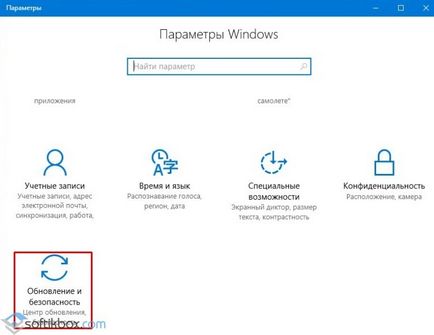
- O fereastră nouă se va deschide. În meniul din stânga, selectați "Actualizare Windows". Faceți clic pe link-ul "Actualizare jurnal".
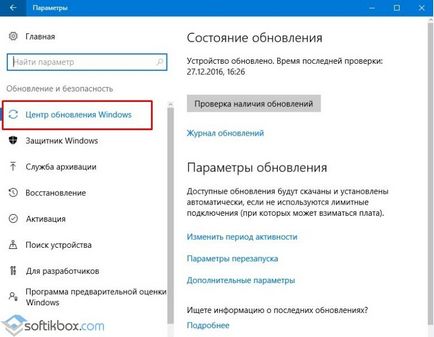
- În fereastra nouă, selectați "Ștergeți actualizările".
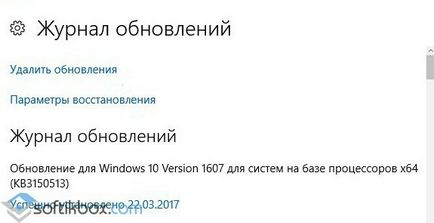
- Din listă, selectați actualizarea problemei și ștergeți-o.
Ștergem actualizările prin linia de comandă
Linia de comandă este un instrument universal. Cu aceasta, puteți efectua diferite operațiuni, dar puteți șterge și actualizări. Pentru a face acest lucru, ar trebui să faceți următoarele:- Rulați promptul de comandă cu drepturi de administrator. Introduceți următoarea operație în consola: "wmic qfe list brief / format: table". Apare o listă de actualizări instalate.
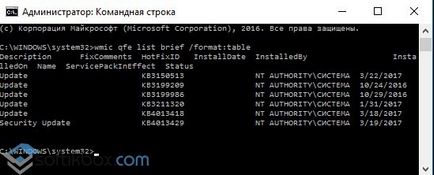
- Pentru a elimina actualizarea, introduceți următoarea comandă: "wusa / uninstall / kb: update_number".

- Veți fi solicitat de instalatorul de actualizare offline. Confirmăm operația de scoatere a componentelor.
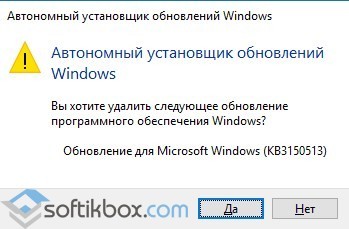
- Trebuie să reporniți sistemul pentru ca modificările să aibă efect.
Dezactivați o actualizare specifică
Microsoft a lansat un utilitar special numit Show or Hide Updates, care este conceput pentru a elimina actualizările. Utilizați următoarele:- Rulați utilitarul și faceți clic pe "Next". Se va începe căutarea tuturor actualizărilor instalate.
- Apoi, selectați actualizările "Ascundeți actualizările" (ascundeți) sau "Afișați actualizări ascunse" (afișați).
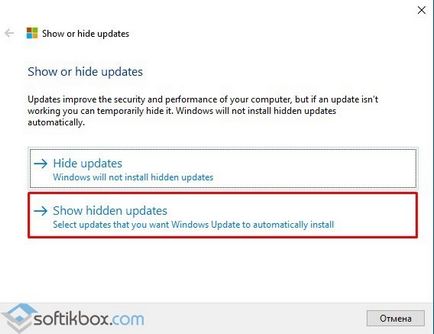
- Apare o listă de actualizări. Alegeți una care cauzează problema. Pentru a face acest lucru, marcați actualizarea și faceți clic pe "Next".
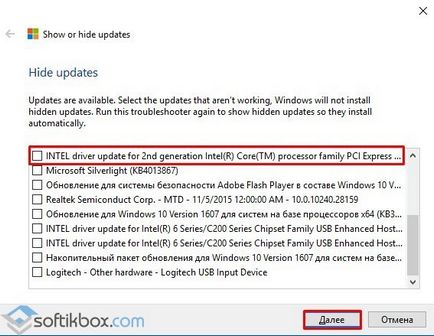
- Urmați instrucțiunile utilitarului.
Bazat pe SoftikBox.com Descărcarea software-ului sunteți de acord cu Regulile site-ului.